![]() Point d'annotation
Point d'annotation
|
|
|
Point d'annotation |
|
Point d'annotation
Dessine un point d'annotation qui reste parallèle à la vue et garde la même taille d'affichage.
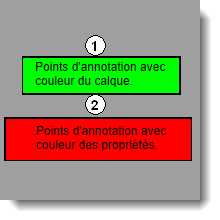
Étapes
 Tapez le texte à afficher dans le point d'annotation.
Tapez le texte à afficher dans le point d'annotation.
 Indiquez la position du point d'annotation.
Indiquez la position du point d'annotation.
Notes
![]() La couleur de l'arrière-plan des points d'annotation est déterminée par le calque ou les propriétés de l'objet.
La couleur de l'arrière-plan des points d'annotation est déterminée par le calque ou les propriétés de l'objet.
![]() Double cliquez sur le point d'annotation pour modifier le texte.
Double cliquez sur le point d'annotation pour modifier le texte.
![]() Utilisez les propriétés du point d'annotation pour changer le texte, la police ou la hauteur.
Utilisez les propriétés du point d'annotation pour changer le texte, la police ou la hauteur.
![]() Les points d'annotation peuvent prendre plusieurs lignes.
Les points d'annotation peuvent prendre plusieurs lignes.
Options du point d'annotation
Texte à afficher
Tapez le texte à afficher dans le point d'annotation.
![]() Cliquez avec le bouton de droite dans la zone d'édition du texte pour afficher le menu contextuel.
Cliquez avec le bouton de droite dans la zone d'édition du texte pour afficher le menu contextuel.
Options du menu contextuel
Annuler
Annuler la frappe.
Couper
Couper le texte sélectionné dans le presse-papiers de Windows.
Copier
Copier le texte sélectionné dans le presse-papiers de Windows.
Coller
Coller le texte à partir du presse-papiers de Windows.
Supprimer
Supprimer le texte sélectionné.
Tout sélectionner
Sélectionner tout le texte dans la fenêtre d'édition.
Définir la taille du texte lors de la modification
Définit la taille du texte dans la case d'édition.
Police
Définir la police du point d'annotation.
Hauteur
Définir la hauteur du texte.
|
|
Gère les propriétés des points d'annotation sélectionnés.
Options
Texte à afficher
Tapez le texte à afficher dans le point d'annotation.
![]() Cliquez avec le bouton de droite dans la zone d'édition du texte pour afficher le menu contextuel.
Cliquez avec le bouton de droite dans la zone d'édition du texte pour afficher le menu contextuel.
Options du menu contextuel
Annuler
Annuler la frappe.
Couper
Couper le texte sélectionné dans le presse-papiers de Windows.
Copier
Copier le texte sélectionné dans le presse-papiers de Windows.
Coller
Coller le texte à partir du presse-papiers de Windows.
Supprimer
Supprimer le texte sélectionné.
Tout sélectionner
Sélectionner tout le texte dans la fenêtre d'édition.
Définir la taille du texte lors de la modification
Définit la taille du texte dans la case d'édition.
Police
Définir la police du point d'annotation.
Hauteur
Définir la hauteur du texte.